来源:小编 更新:2024-12-25 05:07:19
用手机看
亲爱的手机控们,你是否有过这样的经历:正在追剧、玩游戏或者处理重要邮件时,手机屏幕突然暗了下来,让你瞬间从兴奋转为抓狂?别担心,今天我要和你聊聊安卓系统屏幕保持时间这个话题,让你从此告别屏幕暗掉的烦恼!

你知道吗,安卓系统的屏幕保持时间其实是一个可以自定义的设置。它决定了你的手机屏幕在一段时间内不使用后,会自动关闭还是保持亮着。这个设置对于喜欢长时间使用手机的人来说,可是至关重要的。

首先,让我们来看看如何在系统设置中调整屏幕保持时间。
1. 进入设置:打开你的安卓手机,找到并点击“设置”图标,进入系统设置界面。
2. 找到显示选项:在设置菜单中,找到并点击“显示”或“显示与亮度”。
3. 屏幕超时设置:在显示设置中,你会看到一个名为“屏幕超时”或“屏幕关闭”的选项。点击它,就可以看到不同的保持时间选项了。
4. 自定义设置:大多数安卓手机都提供了多种屏幕保持时间选项,比如“1分钟”、“5分钟”、“15分钟”、“30分钟”以及“永不”。你可以根据自己的需求选择合适的设置。
5. 高级设置:有些安卓手机还提供了更高级的设置,比如“触摸屏幕时保持屏幕开启”或“当手机处于充电状态时保持屏幕开启”。这些设置可以帮助你在特定情况下保持屏幕亮着。
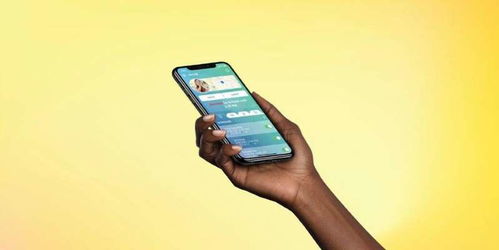
除了系统设置,你还可以通过一些应用来控制屏幕保持时间。
1. 屏幕常亮应用:市面上有很多屏幕常亮应用,比如Caffeinate。这类应用可以在后台运行,防止屏幕在一段时间内不使用后自动关闭。
2. 游戏辅助应用:如果你喜欢玩游戏,可以使用一些游戏辅助应用来保持屏幕常亮。这些应用通常在游戏界面中提供屏幕常亮功能。
3. 阅读应用:对于喜欢阅读的人来说,一些阅读应用也提供了屏幕常亮功能,让你在阅读时不会因为屏幕自动关闭而中断。
如果你是一名安卓开发者,你可能需要在自己的应用中控制屏幕保持时间。
1. 获取PowerManager服务:在代码中,首先需要获取PowerManager服务。
2. 创建WakeLock:使用PowerManager创建一个WakeLock对象,并设置其类型为PowerManager.SCREEN_DIM_WAKE_LOCK。
3. 获取WakeLock:调用acquire()方法获取WakeLock。
4. 释放WakeLock:当不需要保持屏幕常亮时,调用release()方法释放WakeLock。
通过以上步骤,你就可以在应用中控制屏幕保持时间了。
屏幕保持时间这个看似简单的设置,其实对我们的日常使用影响很大。通过系统设置、应用控制和代码实现,我们可以轻松地调整屏幕保持时间,让手机屏幕在需要的时候保持亮着,不再让你错过任何精彩瞬间。
亲爱的手机控们,现在你知道如何调整安卓系统屏幕保持时间了吗?快来试试吧,让你的手机从此告别屏幕暗掉的烦恼!